怎么设置电脑自动关闭显示器的时间
发布时间:2017-05-15 09:58
爱学习的小伙伴们,知道电脑怎么设置自动关闭显示器的时间吗?不知道的话跟着小编一起来学习电脑怎么设置自动关闭显示器的时间吧。
电脑设置自动关闭显示器的时间的方法
当我们长时间不在电脑跟前的时候,习惯将电脑屏幕切换到锁屏模式,一方面能起到节能环保的作用,另一方面又可以保护自己电脑里的隐私。然后当我们忘记锁屏的时候,如何才能设置电脑自动关闭显示器的时间呢?

1、首先在电脑上打开【控制面板】选项,可通过左下角的开始菜单进入控制面板选项,在控制面板界面可以看到【个性化】选项,如下图所示。
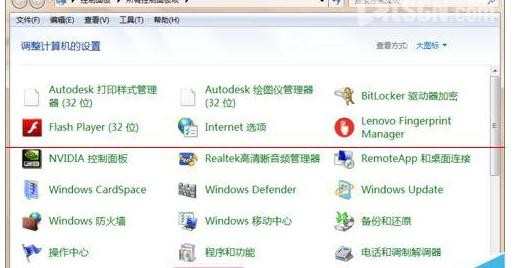
2、点击【个性化】选项,进入控制面板个性化界面,在左侧菜单栏里可以看到【显示】选项,如下图所示。
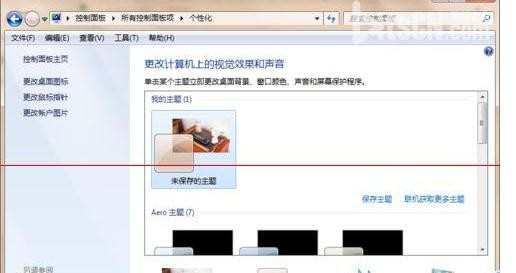
3、点击【显示】选项,进入控制面板显示界面,在左侧菜单栏里可以找的【调整亮度】选项,如下图所示。
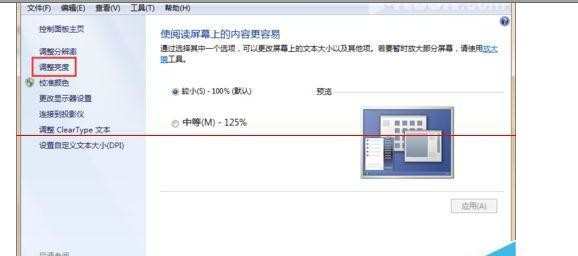
4、点击【调整亮度】选项,进入控制面板电源选项界面,在该界面的左侧菜单栏里就可以找到【选择关闭显示器的时间】选项了,如下图所示。
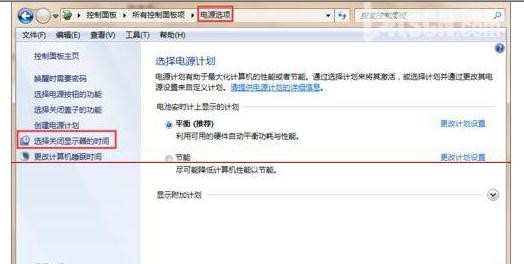
5、点击【选择关闭显示器的时间】选项,进入编辑计划设置界面,在该界面可以看到关闭显示器选项了,笔记本电脑有用电池和接通电源两种方式,如下图所示。
6、分别对两种方式进行设置,设置完成后点击【保存修改】,设置即可生效,当到达指定时间后电脑会自动关闭屏幕。


怎么设置电脑自动关闭显示器的时间的评论条评论